Hvernig á að taka út og leggja inn á WhiteBIT
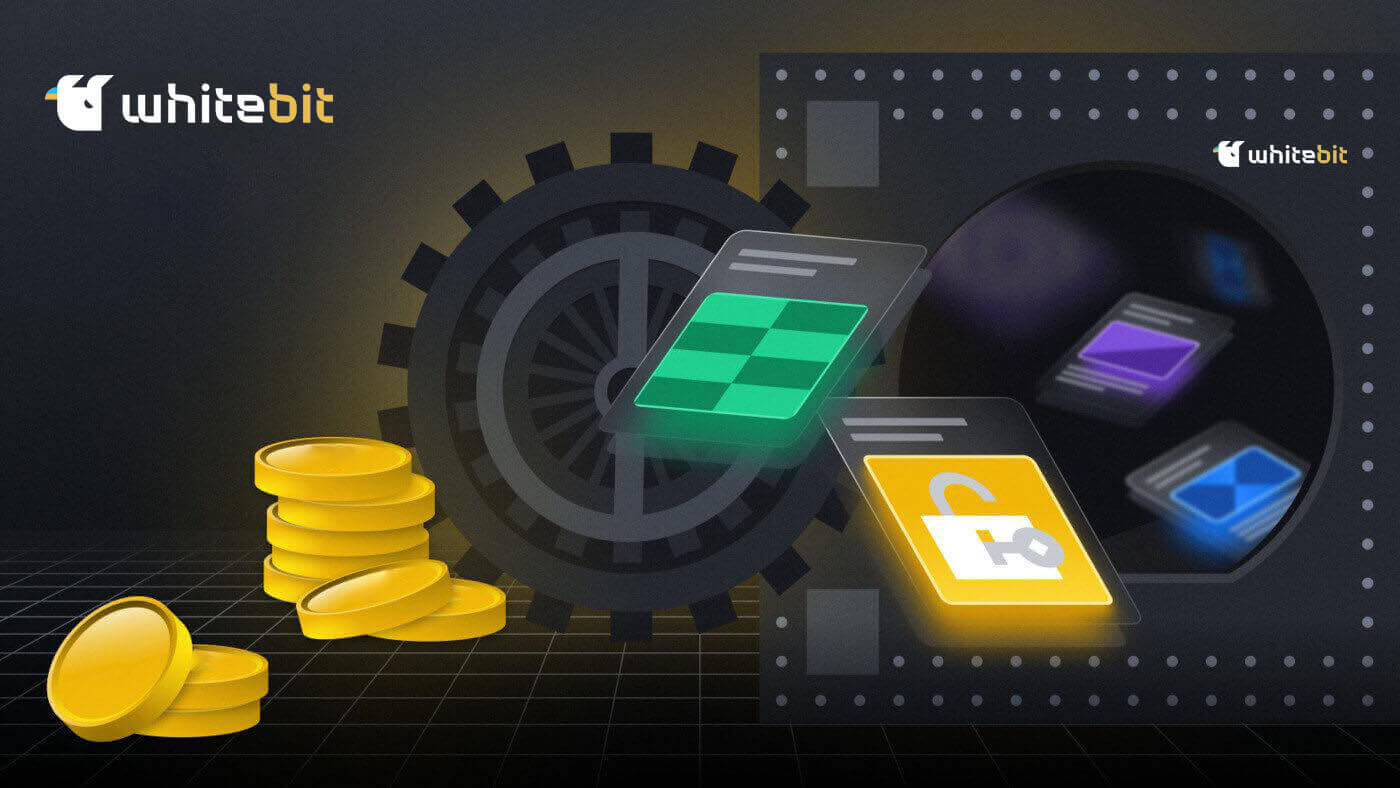
Hvernig á að hætta við WhiteBIT
Hvernig á að taka Cryptocurrency út frá WhiteBIT
Taktu dulritunargjaldmiðil úr WhiteBIT (vef)
Áður en þú tekur cryptocurrency út úr WhiteBIT , vertu viss um að þú hafir æskilega eign í " Aðal " stöðunni þinni. Þú getur millifært peninga beint á milli inneigna á síðunni " Innstæður " ef það er ekki á " Aðal ".
Skref 1: Til að flytja gjaldmiðil, smelltu einfaldlega á " Flytja " hnappinn hægra megin við merkið fyrir þann gjaldmiðil.

Um leið og peningarnir eru í " Aðal " stöðunni geturðu byrjað að taka úttektir. Með því að nota Tether (USDT) sem dæmi skulum við skoða hvernig á að taka peninga úr WhiteBIT yfir á annan vettvang skref fyrir skref.
Skref 3: Vinsamlegast athugaðu eftirfarandi mikilvæg atriði:
- Í afturköllunarglugganum skaltu alltaf athuga listann yfir netkerfi (táknstaðla, í sömu röð) sem eru studd á WhiteBIT. Og vertu viss um að netið sem þú ætlar að gera afturköllun í gegnum sé studd á móttökuhliðinni. Þú getur líka athugað netvafra hvers og eins mynts með því að smella á keðjutáknið við hliðina á auðkenninu á stöðusíðunni.

- Staðfestu að úttektarheimilisfangið sem þú slóst inn sé rétt fyrir viðkomandi net.
- Taktu eftir minnisblaði (áfangamerki) fyrir ákveðna gjaldmiðla, eins og Stellar (XLM) og Ripple (XRP). Fjármagn verður að vera rétt fært inn í minnisblaðið til að inneign þín sé lögð inn eftir úttektina. Engu að síður skaltu slá inn " 12345 " í viðkomandi reit ef viðtakandinn þarf ekki minnisblað.
1. Farið í úttektareyðublaðið
Smelltu á " Staða " í efstu valmynd vefsíðunnar og veldu síðan " Samtals " eða " Aðal ". 
Smelltu á " Takta út " hnappinn eftir að hafa fundið gjaldmiðilinn með því að nota auðkennið USDT. Í staðinn geturðu valið nauðsynlega eign af fellilistanum með því að nota " Takta út " hnappinn efst í hægra horninu á efnahagsreikningssíðunni.
2. Fylling út eyðublaðið fyrir afturköllun.
Skoðaðu mikilvægar upplýsingar sem staðsettar eru efst í úttektarglugganum. Vinsamlega tilgreinið upphæð úttektarinnar, netið sem afturköllunin verður gerð í gegnum og heimilisfangið (finnst á móttökuvettvangi) sem fjármunirnir verða sendir til. 
Vinsamlegast athugaðu gjaldið og lágmarksupphæð úttektar (þú getur notað rofann til að bæta við eða draga gjaldið frá upphæðinni sem færð er inn). Að auki, með því að slá inn auðkenni viðkomandi mynts í leitarreitinn á síðunni " Gjöld ", geturðu fundið upplýsingar um lágmarksupphæð og gjald fyrir hvert myntnet.
Næst skaltu velja " Halda áfram " í valmyndinni.
3. Staðfesting afturköllunar
Ef tvíþætt auðkenning er virkjuð, verður þú að nota 2FA og kóða sem er sendur á tölvupóstinn sem tengist WhiteBIT reikningnum þínum til að staðfesta afturköllunina.
Kóðinn sem þú færð í tölvupósti er aðeins góður í 180 sekúndur, svo vinsamlegast hafðu það í huga. Vinsamlega fylltu það út í viðeigandi úttektarglugga og veldu " Staðfesta beiðni um afturköllun ". 
Mikilvægt : Við ráðleggjum þér að bæta netfanginu [email protected] við tengiliðalistann þinn, lista yfir trausta sendendur eða hvítalistann í tölvupóststillingunum þínum ef þú hefur ekki fengið tölvupóst frá WhiteBIT sem inniheldur kóða eða ef þú hefur fengið hann of seint. Að auki, flyttu allan WhiteBIT tölvupóst frá kynningum þínum og ruslpóstmöppum í pósthólfið þitt.
4. Athugaðu stöðu úttektar
Ef þú ert að nota farsímaforritið skaltu velja " Úttekt " eftir að hafa fundið USDT í " Veski " (skiptastillingu). Fylgdu síðan fyrri leiðbeiningunum á svipaðan hátt. Þú getur líka lesið grein okkar um að nota WhiteBIT appið til að taka út dulritunargjaldmiðil. 
Venjulega taka úttektir allt frá einni mínútu til klukkutíma. Það gæti verið undantekning ef netið er of upptekið. Vinsamlegast hafðu samband við þjónustudeild okkar ef þú lendir í vandræðum með peningaúttekt.
Taktu dulritunargjaldmiðil úr WhiteBIT (app)
Áður en þú tekur út skaltu staðfesta að peningarnir þínir séu í " Aðal " jafnvægi. Með því að nota „ Flytja “ hnappinn á „ Veski “ flipanum eru millifærslur gerðar handvirkt. Veldu gjaldmiðilinn sem þú vilt senda yfir. Næst skaltu velja millifærslu úr " Viðskipti " eða " Tryggingar " stöðu í " Aðal " stöðu úr fellilistanum, sláðu inn upphæð eignarinnar sem á að færa og smelltu á " Halda áfram ". Við munum svara beiðni þinni strax. Vinsamlegast hafðu í huga að þegar þú staðfestir afturköllunina mun kerfið biðja þig sjálfkrafa um að millifæra fjármuni þína af " Viðskipti " eða " Tryggingar " stöðunni, jafnvel þótt þeir séu ekki á " Aðal " jafnvægi. Þegar peningarnir eru komnir á " Aðal " stöðuna geturðu hafið úttektarferlið. Með því að nota Tether coin (USDT) sem dæmi, skulum við ganga í gegnum ferlið við að taka peninga frá WhiteBIT á annan vettvang innan appsins. Vinsamlegast takið eftir þessum mikilvægu atriðum: Vísið alltaf til lista yfir netkerfi (eða táknstaðla, ef við á) sem WhiteBIT styður í framleiðsluglugganum. Að auki, staðfestu að netið sem þú ætlar að hætta við sé stutt af viðtakandanum. Með því að velja " Explorers " hnappinn eftir að hafa smellt á auðkenni myntsins í " Veski " flipanum geturðu líka skoðað netvafrann fyrir hverja mynt. Staðfestu að úttektarheimilisfangið sem þú slóst inn sé rétt fyrir viðkomandi net. Taktu eftir minnisblaði (ákvörðunarmerki) fyrir ákveðna gjaldmiðla, eins og Stellar (XLM) og Ripple (XRP) . Fjármagn verður að vera rétt fært inn í minnisblaðið til að inneign þín sé lögð inn eftir úttektina. Engu að síður skaltu slá inn " 12345 " í viðkomandi reit ef viðtakandinn þarf ekki minnisblað. Farið varlega! Meðan á viðskiptum stendur, ef þú slærð inn rangar upplýsingar, gætu eignir þínar glatast að eilífu. Áður en þú lýkur hverri færslu, vinsamlegast staðfestu að upplýsingarnar sem þú notar til að taka út peningana þína séu réttar. 1. Farið yfir á afturköllunareyðublaðið. Í " Veski " flipanum, smelltu á " Taka út " hnappinn og veldu USDT af tiltækum myntlistanum. 2. Að fylla út afturköllunareyðublaðið. Skoðaðu mikilvægu upplýsingarnar efst í úttektarglugganum. Ef nauðsyn krefur, veldu netið ,




Hnappur fyrir úttektarbeiðni ".

Vinsamlegast athugaðu gjaldið og lágmarksupphæð úttektar (þú getur notað rofann til að bæta við eða draga gjaldið frá upphæðinni sem slegið er inn). Að auki, með því að slá inn merkið fyrir viðkomandi mynt í leitarreitnum á " Gjöld " síðu, þú getur fundið upplýsingar um lágmarksupphæð og gjald fyrir hvert myntnet.
3. Staðfesting á afturköllun.
Tölvupóstur verður sendur til þín. Þú þarft að slá inn kóðann sem tilgreindur er í tölvupóstinum til að staðfesta og búa til beiðni um afturköllun. Gildistími þessa kóða er í 180 sekúndur .
Ennfremur, til að staðfesta afturköllunina, þarftu að slá inn kóða úr auðkenningarappinu ef þú ert með tvíþætta auðkenningu (2FA) virkt.

Mikilvægt : Við ráðleggjum að bæta netfanginu [email protected] við tengiliðalistann þinn, listann yfir trausta sendendur eða hvítalistann í tölvupóststillingunum þínum ef þú hefur ekki fengið tölvupóst frá WhiteBIT sem inniheldur kóða eða ef þú hefur fengið hann of seint. Að auki skaltu flytja allt WhiteBIT tölvupósta frá kynningum þínum og ruslpóstmöppum í pósthólfið þitt.
4. Athugun á úttektarstöðu
Fjármunir eru dregnir frá " Aðal " stöðu WhiteBIT reikningsins þíns og eru sýndir í " Saga " (flipinn " Taka út ").


Venjulega taka úttektir allt frá einni mínútu til klukkutíma. Það gæti verið undantekning ef netið er of upptekið.
Hvernig á að taka út innlendan gjaldmiðil á WhiteBIT
Að taka innlendan gjaldmiðil á WhiteBIT (vef)
Gakktu úr skugga um að fjármunirnir séu í aðaljöfnuði þínum áður en þú reynir að taka þá út. Smelltu á fellivalmyndina " Inneignir " og veldu " Aðal " eða " Samtals ". 
Veldu " National currency " til að skoða lista yfir alla innlenda gjaldmiðla sem eru tiltækir á kauphöllinni. 
Fellilistinn birtist þegar þú smellir á " Takta út " hnappinn við hlið gjaldmiðilsins sem þú hefur valið. 
Það sem birtist í glugganum eftir að hann opnast er:
- Listi með fellivalmynd fyrir hraða umreikning gjaldmiðils.
- Heildarupphæð peninga á aðalreikningnum þínum, opnar pantanir þínar og heildarstaða þín.
- lista yfir eignir sem hægt er að smella á til að opna viðskiptasíðuna.
- Söluaðilar sem eru í boði fyrir afturköllun. Eftirfarandi reitir eru mismunandi eftir söluaðilanum sem þú velur.
- Innsláttarreitur sem krefst þess að þú slærð inn æskilega úttektarupphæð.
- Þú munt geta tekið út alla upphæðina ef kveikt er á þessum skiptahnappi. Gjaldið verður sjálfkrafa dregið frá heildarupphæðinni ef slökkt er á þessum hnappi.
- Upphæðin sem dregin er frá stöðunni þinni birtist í reitnum „ Ég sendi “. Upphæðin sem þú færð inn á reikninginn þinn eftir að gjaldið hefur verið dregið frá birtist í reitnum „ Ég fæ “.
- Þegar þú hefur fyllt út alla nauðsynlega reiti í úttektarglugganum, með því að smella á þennan hnapp mun þú fara á greiðslusíðuna með því að nota þann greiðslumáta sem þú hefur valið.

Þegar þú hefur gripið til allra nauðsynlegra aðgerða verður þú að staðfesta úttektina. Tölvupóstur sem inniheldur 180 sekúndna gildan staðfestingarkóða verður sendur til þín. Til að staðfesta afturköllun þína þarftu einnig að slá inn kóðann úr auðkenningarforritinu sem þú ert að nota ef þú ert með tvíþætta auðkenningu (2FA) virkt.

Þú getur skoðað gjöldin sem og lágmarks- og hámarksupphæðir sem hægt er að halda eftir af hverri færslu á síðunni " Gjöld ". Daglegt hámark sem hægt er að taka út birtist á úttektareyðublaðinu. Athugið að viðtakandi hefur rétt til að setja takmarkanir og taka gjald.
Úttektarferlið tekur venjulega eina mínútu til klukkustund. Engu að síður getur tíminn breyst miðað við þann greiðslumáta sem valinn er.
Að taka innlendan gjaldmiðil á WhiteBIT (app)
Gakktu úr skugga um að fjármunirnir séu í aðaljöfnuði þínum áður en þú reynir að taka þá út.
Veldu flipann " Veski " þegar þú ert í skiptiham. Smelltu á gjaldmiðilinn sem þú vilt taka út eftir að hafa valið hann í " Almennt " eða " Aðal " glugganum. Smelltu á " Takta til baka " hnappinn í glugganum sem birtist til að opna eyðublað til að búa til afturköllun. 
Forritsglugginn sýnir eftirfarandi:
- Fellivalmynd fyrir hraða umbreytingu gjaldmiðla.
- Úttektargreiðslumátarnir sem eru í boði. Reitirnir hér að neðan geta verið mismunandi eftir greiðslumáta sem valinn er.
- Reiturinn fyrir úttektarupphæð er þar sem þú verður að slá inn þá upphæð sem þú vilt.
- Gjaldið verður dregið frá upphæðinni sem þú vilt taka út ef smellt er á þennan hnapp. Gjaldið verður sjálfkrafa dregið frá heildarupphæðinni ef þessi aðgerð er óvirk.
- Upphæðin sem dregin er frá stöðunni þinni birtist í reitnum „ Ég sendi “. Upphæðin sem þú færð inn á reikninginn þinn, þar á meðal gjaldið, birtist í reitnum „ Ég fæ “.
- Þegar þú hefur fyllt út alla nauðsynlega reiti í úttektarglugganum, með því að smella á þennan hnapp ferðu á síðuna þar sem þú getur greitt með því að nota valinn greiðslumáta.

Þegar þú hefur gripið til allra nauðsynlegra aðgerða verður þú að staðfesta afturköllunina. Tölvupóstur sem inniheldur 180 sekúndna gildan staðfestingarkóða verður sendur til þín. Til að staðfesta afturköllun þína þarftu einnig að slá inn kóðann úr auðkenningarforritinu sem þú ert að nota ef þú ert með tvíþætta auðkenningu ( 2FA ) virkt.

Á síðunni " Gjöld " geturðu skoðað gjöldin sem og lágmarks- og hámarksupphæð sem hægt er að taka út fyrir hverja færslu. Smelltu á " WhiteBIT info " hnappinn þegar " Account " flipinn er opinn til að ná þessu.



Þú getur líka gengið úr skugga um dagleg úttektarmörk á meðan þú býrð til úttektarbeiðni. Athugið að viðtakandi hefur rétt til að setja takmarkanir og taka gjald.
Úttektarferlið tekur venjulega eina mínútu til klukkustund. Engu að síður getur tíminn breyst miðað við þann greiðslumáta sem valinn er.
Hvernig á að taka út fé með Visa/MasterCard á WhiteBIT
Úttekt fjármuna með Visa/MasterCard á WhiteBIT (vef)
Með kauphöllinni okkar geturðu tekið út peninga á nokkra mismunandi vegu, en Checkout er mest notað.Alþjóðleg greiðsluþjónusta sem auðveldar örugg fjármálaviðskipti heitir Checkout.com. Það sérhæfir sig í netgreiðslum og býður upp á breitt úrval fjármálaþjónustu.
Afgreiðsla vettvangsins býður upp á skjótar úttektir úr sjóðum í fjölda gjaldmiðla, þar á meðal EUR, USD, TRY, GBP, PLN, BGN og CZK. Við skulum skoða hvernig á að taka út úr kauphöllinni með þessari aðferð.
Upphæð úttektargjaldsins í gegnum Checkout þjónustuna getur verið á bilinu 1,5% til 3,5%, háð staðsetningu kortaútgefanda. Taktu eftir núverandi gjaldi.
1. Farðu í flipann „Jafnvægi“. Veldu gjaldmiðilinn sem þú vilt taka út af heildar- eða aðalstöðu þinni (til dæmis EUR).

2. Veldu EUR Checkout Visa/Mastercard valkostinn.

3. Veldu vistað kort með því að smella á það, eða bættu við kortinu sem þú vilt nota til að taka út peninga.

4. Settu inn nauðsynlega upphæð. Gjaldsupphæð og innfærð upphæð eru sýnd. Veldu „Halda áfram“.

5. Skoðaðu gögnin í staðfestingarglugganum af mikilli nákvæmni. Sláðu inn bæði auðkenningarkóðann og kóðann sem var sendur í tölvupóstinn þinn. Ef allt er í lagi skaltu smella á " Staðfesta beiðni um afturköllun ".

Innan 48 klukkustunda afgreiðir kerfið beiðni um úttekt á sjóði. Einföld og fljótleg leið til að breyta hagnaði þínum af dulritunargjaldmiðli í fiat peninga er að nota Checkout fyrir úttektir. Taktu út reiðufé á fljótlegan og öruggan hátt á meðan þú ákveður hversu þægilegur þú ert!
Úttekt fjármuna með Visa/MasterCard á WhiteBIT (appi)
Í " Veski " flipanum, smelltu á " Aðal "-" Taka út " hnappinn og veldu gjaldmiðilinn sem þú vilt taka út.
2. Veldu EUR Checkout Visa/Mastercard valkostinn.

3. Veldu vistað kort með því að smella á það, eða bættu við kortinu sem þú vilt nota til að taka út peninga.
4. Settu inn nauðsynlega upphæð. Gjaldsupphæð og innfærð upphæð eru sýnd.
5. Skoðaðu gögnin í staðfestingarglugganum af mikilli nákvæmni. Sláðu inn bæði auðkenningarkóðann og kóðann sem var sendur í tölvupóstinn þinn. Ef allt er í lagi skaltu smella á " Staðfesta beiðni um afturköllun ".
Innan 48 klukkustunda afgreiðir kerfið beiðni um úttekt á sjóði. Einföld og fljótleg leið til að breyta hagnaði þínum af dulritunargjaldmiðli í fiat peninga er að nota Checkout fyrir úttektir. Taktu út reiðufé á fljótlegan og öruggan hátt á meðan þú ákveður hversu þægilegur þú ert!
Hvernig á að selja Crypto í gegnum P2P Express á WhiteBIT
Selja Crypto í gegnum P2P Express á WhiteBIT (vef)
1. Veldu valkostinn með því að fara í jafnvægisvalmynd heimasíðunnar.2. Veldu aðaljöfnuðinn eða heildarupphæðina (það er enginn munur á þessu tvennu í þessu tilviki).

3. „P2P Express“ hnappurinn birtist þá. Til að skiptin gangi vel verður þú að hafa USDT á inneigninni.

4. Það fer eftir stillingum vafrans þíns, síðan gæti birst svona.

5. Valmynd sem inniheldur eyðublað mun birtast eftir að þú smellir á "P2P Express" hnappinn. Næst verður þú að tilgreina upphæð úttektarinnar sem og upplýsingar um UAH kortið sem úkraínskur banki mun nota til að taka við fénu.

Ef þú ert nú þegar með vistað kort þarftu ekki að slá inn upplýsingarnar aftur.
Að auki þarftu að lesa skilmála og skilyrði þjónustuveitunnar, haka í reitinn sem staðfestir að þú skiljir og samþykkir notkunarskilmála þjónustuveitunnar og samþykkja að þriðju aðila þjónustuveitandi utan WhiteBIT sjái um viðskiptin.
Næst skaltu ýta á hnappinn „Halda áfram“.
6. Þú verður að staðfesta beiðnina og ganga úr skugga um að gögnin sem þú slóst inn séu réttar í valmyndinni á eftir.

7. Eftir það verður þú að smella á "Halda áfram" til að ljúka aðgerðinni með því að slá inn kóðann sem var sendur á netfangið þitt.
Sláðu inn kóðann úr auðkenningarforritinu (eins og Google Authenticator) ef þú hefur virkjað tvíþætta auðkenningu.

8. Beiðni þín verður því send til afgreiðslu. Venjulega tekur það eina mínútu til klukkutíma. Undir "P2P Express" valmyndinni geturðu séð núverandi stöðu færslunnar.

Vinsamlegast hafðu samband við þjónustudeild okkar ef þú lendir í vandræðum eða hefur einhverjar fyrirspurnir um P2P Express. Til þess að ná þessu fram geturðu:
Sendt okkur skilaboð í gegnum vefsíðuna okkar, spjallað við okkur eða sent tölvupóst á [email protected] .
Selja Crypto í gegnum P2P Express á WhiteBIT (app)
1. Til að nýta eiginleikann skaltu velja "P2P Express" valkostinn á "Aðal" síðunni. 
1.1. Að auki geturðu fengið aðgang að „P2P Express“ með því að velja USDT eða UAH á „Veski“ síðunni (skjámynd 2) eða með því að opna hana í gegnum „Veski“ valmyndina (skjámynd 1). 

2. Valmynd sem inniheldur eyðublað mun birtast eftir að þú smellir á "P2P Express" hnappinn. Til að skiptin gangi vel verður þú að hafa USDT á inneigninni.
Næst verður þú að tilgreina upphæð úttektarinnar og upplýsingar um UAH kort úkraínska bankans sem peningarnir verða færðir inn á.
Ef þú hefur þegar vistað kortið þitt þarftu ekki að slá inn upplýsingarnar aftur.
Ásamt því að lesa skilmála og skilyrði frá þjónustuveitunni þarftu einnig að haka í reitinn sem staðfestir.
Næst skaltu ýta á hnappinn „Halda áfram“.

4. Næsta skref er að staðfesta aðgerðina með því að smella á "Halda áfram" og slá inn kóðann sem var sendur á netfangið þitt.
Þú þarft líka að slá inn kóðann úr auðkenningarforritinu (eins og Google Authenticator) ef þú ert með tvíþætta auðkenningu virka.

5. Beiðni þín verður því send til afgreiðslu. Venjulega tekur það eina mínútu til klukkutíma. "P2P Express" valmyndin neðst á síðunni gerir þér kleift að athuga stöðu viðskipta.

5.1. Farðu í Veski hluta WhiteBIT appsins og veldu Saga valmyndina til að skoða upplýsingar um afturköllun þína. Þú getur skoðað upplýsingar um viðskipti þín undir flipanum „Uttektir“.

Algengar spurningar
Hvernig á að reikna út gjald fyrir afturköllun og innborgun ríkisgjaldmiðla?
Mismunandi aðferðir eru notaðar af greiðsluþjónustuveitendum á WhiteBIT dulritunargjaldmiðlaskipti til að leggja gjöld á notendur sem taka út og leggja inn ríkisgjaldeyri með bankakortum eða öðrum greiðslumáta.
Gjöld eru aðgreind í:
- Fast miðað við ríkisfé. Til dæmis, 2 USD, 50 UAH eða 3 EUR; fyrirfram ákveðinn hluta af heildarviðskiptavirði. Til dæmis fastir vextir og hlutfall 1% og 2,5%. Til dæmis, 2 USD + 2,5%.
- Notendur eiga erfitt með að ákvarða nákvæma upphæð sem þarf til að ljúka aðgerðinni vegna þess að gjöld eru innifalin í millifærsluupphæðinni.
- Notendur WhiteBIT geta bætt eins miklu við og þeir vilja við reikninga sína, þar á meðal öll viðeigandi gjöld.
Hvernig virkar USSD eiginleiki?
Þú getur notað ussd valmyndaraðgerð WhiteBIT kauphallarinnar til að fá aðgang að ákveðnum valkostum, jafnvel þegar þú ert ekki á netinu. Í reikningsstillingunum þínum geturðu virkjað eiginleikann. Eftir það verða eftirfarandi aðgerðir í boði fyrir þig án nettengingar:
- Jafnar sjónarhornið.
- Peningahreyfing.
- Fljótleg eignaskipti.
- Að finna stað til að senda innborgun.
Fyrir hvern er USSD valmyndaraðgerðin í boði?
Þessi aðgerð virkar fyrir notendur frá Úkraínu sem hafa tengst þjónustu Lifecell farsímafyrirtækisins. Vinsamlegast athugaðu að þú þarft að virkja tvíþætta auðkenningu til að nota eiginleikann .
Hvernig á að leggja inn á WhiteBIT
Hvernig á að leggja inn peninga á WhiteBIT með Visa/Mastercard?
Að leggja inn peninga með Visa/Mastercard á WhiteBIT (vef)
Fylgdu þessum leiðbeiningum og reyndu að leggja inn saman!1. Farðu á WhiteBIT síðuna og smelltu á Balances í aðalvalmyndinni efst.

2. Veldu viðkomandi ríkisgjaldmiðil með því að smella á " Innborgun " hnappinn.

3. Sláðu inn upphæðina inn í " Upphæð " reitinn eftir að þú hefur valið " Visa/Mastercard " aðferðina. Smelltu á Bæta við kreditkorti og haltu áfram .

4. Fylltu út reitina í glugganum „Greiðsluupplýsingar“ með kortaupplýsingunum þínum, þar á meðal kortanúmeri, gildistíma og CVV kóða. Þú hefur möguleika á að vista kortið þitt, sem útilokar þörfina á að slá inn þessar upplýsingar aftur fyrir framtíðar innborganir. Snúðu einfaldlega „Vista kort“ sleðann til að virkja þennan eiginleika. Kortið þitt verður nú tiltækt fyrir síðari áfyllingar. Haltu áfram með því að smella á „Næsta“ og svo einu sinni enn eftir að kortanúmerinu hefur verið bætt við áfyllingargluggann.

5. Peningarnir verða færðir inn á skömmum tíma. Athugaðu að í mjög sjaldgæfum tilvikum getur aðgerðin tekið allt að þrjátíu mínútur.
Að leggja inn peninga með Visa/Mastercard á WhiteBIT (appi)
Fljótlegasta og öruggasta leiðin til að fjármagna reikninginn þinn og hefja viðskipti á WhiteBIT er með því að nota víða viðurkenndar Visa og Mastercard greiðslumáta. Fylgdu einfaldlega yfirgripsmiklum leiðbeiningum okkar til að ljúka við árangursríka innborgun:1 . Opnaðu umsóknina og finndu innborgunareyðublaðið.
Smelltu á " Innborgun " hnappinn eftir að heimaskjárinn hefur verið opnaður. Að öðrum kosti geturðu smellt á " Veski " — " Innborgun " flipann til að komast þangað.

2 . Val á gjaldmiðli.
Leitaðu að gjaldmiðlinum sem þú vilt leggja inn með því að nota gjaldmiðilinn eða finndu hann á listanum. Smelltu á merkið fyrir valinn gjaldmiðil.

3 . Val á veitendum
Veldu innborgun með " KZT Visa/Mastercard " af listanum yfir veitendur í opnaðri glugganum.

Athugaðu að þú getur lagt inn í PLN, EUR og USD með Google/Apple Pay.
4 . Gjöld: Sláðu inn upphæð innborgunar í viðkomandi reit. Eftir að hafa gengið úr skugga um að heildarupphæð innborgunar, þ.mt gjaldið, sé á reikningnum þínum, smelltu á " Bæta við kreditkorti og halda áfram ".
Haltu áfram að lesa: með því að velja táknið við hliðina á þóknunarprósentu geturðu kynnt þér upplýsingarnar um lágmarksinnborgun.

5 . Þar með talið og varðveita Visa eða Mastercard. Sláðu inn Visa eða Mastercard upplýsingarnar
þínar í reitina sem gefnir eru upp í glugganum " Greiðsluupplýsingar ". Ef þörf krefur skaltu færa " Vista kort " sleðann svo þú getir notað hann fyrir komandi innborganir. Veldu " Halda áfram ". 6 . Staðfesting á innborgun: Til að staðfesta innborgunina verður þú sendur í Visa/Mastercard bankaumsóknina . Staðfestu greiðsluna. 7 . Staðfesting á greiðslu: Farðu í veskishluta WhiteBIT appsins og pikkaðu á " Saga " táknið til að skoða upplýsingar um innborgun þína. Færsluupplýsingarnar verða sýnilegar þér á flipanum " Innborgun ". Stuðningur: Vinsamlegast hafðu samband við þjónustudeild okkar ef þú hefur einhverjar spurningar eða lendir í vandræðum þegar þú notar Visa eða MasterCard til að fjármagna WhiteBIT reikninginn þinn. Til að láta þetta gerast geturðu:


- Sendu tölvupóst á [email protected] til að ná í þjónustudeildina eða sendu inn beiðni í gegnum vefsíðu okkar.
- Spjallaðu við okkur með því að velja „Reikningur“—“Stuðningur“ í efra vinstra horninu á WhiteBIT appinu.
Hvernig á að leggja inn EUR í gegnum SEPA á WhiteBIT
Innborgun EUR í gegnum SEPA á WhiteBIT (vef)
1 . Aðgangur að síðunni fyrir stöður.
Smelltu á " Staða " á heimasíðu vefsíðunnar og veldu síðan " Samtals " eða " Aðal ". 
2 . Val á EUR SEPA veitanda.
Smelltu á gjaldmiðilinn sem auðkenndur er með " EUR " auðkenni. Að öðrum kosti skaltu smella á " Innborgun " hnappinn og velja EUR úr tiltækum gjaldmiðlum. Veldu síðan " EUR SEPA
" þjónustuveituna
á innborgunareyðublaðinu í staðinn. 3 . Myndun innlána: Smelltu á " Búa til og senda greiðslu " eftir að hafa slegið inn upphæðina inn í " Upphæð " reitinn. Vinsamlegast hafðu í huga að eftir að gjaldið hefur verið reiknað út mun upphæðin sem þú færð á reikninginn þinn birtast í reitnum " Ég mun fá ". Mikilvægt : Taktu eftir lágmarks (10 EUR) og hámarks (14.550 EUR) innborgunarupphæðum á hverjum degi, auk 0,2% gjaldsins sem dregið er frá innborgunarupphæðinni þinni.
Til að millifæra peninga skaltu afrita og líma reikningsupplýsingarnar úr glugganum „Greiðsla send“ inn í bankaforritið þitt. Sérhver innborgun hefur sitt eigið sett af greiðsluupplýsingum sem búið er til fyrir hana. Mikilvægt : Þú munt ekki geta millifært eftir 7 daga tímabilið sem hefst á þeim degi sem gögnin voru mynduð. Bankinn fær alla peningana senda til baka. 4 . Staðfesting á upplýsingum sendanda.
Vinsamlegast hafðu í huga að fornöfn og eftirnöfn sendanda verða að samsvara nöfnunum sem eru skráð í greiðsluupplýsingunum . Greiðslan verður ekki lögð inn ef svo er ekki. Þetta þýðir að aðeins ef fornafn og eftirnöfn sem skráð eru í KYC (identity verification) passa við fornafn og eftirnafn reikningseiganda hjá sendibankanum mun WhiteBIT reikningseigandinn geta lagt inn með EUR SEPA . 5 . Að fylgjast með stöðu viðskipta
Á síðunni " Saga " (undir flipanum " Innlán ") efst á vefsíðunni geturðu fylgst með framvindu innborgunar þinnar.



Mikilvægt: Það tekur allt að 7 virka daga þar til innborgun þín er lögð inn á reikninginn þinn. Þú ættir að hafa samband við þjónustudeild okkar ef enn á eftir að fylla á inneignina þína eftir þetta tímabil. Til að ná þessu geturðu:
- Sendu inn beiðni á heimasíðu okkar.
- Sendu tölvupóst á [email protected].
- Hafðu samband við okkur í gegnum spjall.
Innborgun EUR í gegnum SEPA á WhiteBIT (app)
1 . Aðgangur að síðunni fyrir stöður.
Á aðalflipa forritsins velurðu " Veski " flipann. 
2 . Val á EUR SEPA veitanda.
Smelltu á gjaldmiðilinn sem auðkenndur er með " EUR " auðkenni. Að öðrum kosti skaltu smella á " Innborgun " hnappinn og velja EUR úr tiltækum gjaldmiðlum. 
Veldu " SEPA millifærslu " veituna á innborgunareyðublaðinu (skjámynd 2) eftir að hafa smellt á " Innborgun " hnappinn (skjámynd 1). Veldu " Halda áfram " í valmyndinni.
Skjáskot 1 
Skjáskot 2 
3 . Myndun innlána: Smelltu á " Búa til og senda greiðslu " eftir að hafa slegið inn upphæðina inn í " Upphæð " reitinn. Vinsamlegast hafðu í huga að eftir að gjaldið hefur verið reiknað út mun upphæðin sem þú færð á reikninginn þinn birtast í reitnum " Ég mun fá ".
Mikilvægt: Taktu eftir lágmarks (10 EUR) og hámarks (14.550 EUR) innborgunarupphæðum á hverjum degi, auk 0,2% gjaldsins sem dregið er frá innborgunarupphæðinni þinni.
Til að millifæra peninga skaltu afrita og líma reikningsupplýsingarnar úr glugganum " Greiðsla send " inn í bankaforritið þitt. Sérhver innborgun hefur sitt eigið sett af greiðsluupplýsingum sem búið er til fyrir hana.
Mikilvægt : Þú munt ekki geta millifært eftir 7 daga tímabilið sem hefst á þeim degi sem gögnin voru mynduð. Bankinn fær alla peningana senda til baka.
4 . Staðfesting á upplýsingum sendanda.
Vinsamlegast hafðu í huga að sendandi fornafns og eftirnafns sjóðanna verður að samsvara nöfnunum sem tilgreind eru í greiðsluupplýsingunum. Greiðslan verður ekki lögð inn ef svo er ekki. Þetta þýðir að aðeins ef fornafn og eftirnöfn sem skráð eru í KYC (identity verification) passa við fornafn og eftirnafn reikningseiganda hjá sendibankanum mun WhiteBIT reikningseigandinn geta lagt inn með EUR SEPA .
5 . Eftirlit með stöðu viðskipta.
Til að nota farsímaappið okkar til að athuga stöðu innborgunar þinnar þarftu að:
- Smelltu á " Saga " hnappinn eftir að hafa valið " Veski " flipann.

- Finndu færsluna sem þú vilt með því að velja flipann " Innborgun ".

Mikilvægt : Innborgun á reikninginn þinn getur tekið allt að 7 virka daga. Ef jafnvægi þitt hefur ekki verið endurheimt eftir þennan tíma ættir þú að hafa samband við þjónustudeild okkar. Til að láta þetta gerast geturðu:
- Sendu inn beiðni á heimasíðu okkar.
- Sendu tölvupóst á [email protected].
- Hafðu samband við okkur í gegnum spjall.
Hvernig á að leggja inn á WhiteBIT í gegnum Nixmoney
NixMoney er fyrsta greiðslukerfið sem styður Bitcoin og aðra dulritunargjaldmiðla og starfar í nafnlausu TOR netinu. Með NixMoney e-veski geturðu fljótt fyllt á WhiteBIT stöðuna þína í evrum og USD innlendum gjaldmiðlum.
1. Eftir að hafa valið valinn gjaldmiðil, smelltu á Innborgun. Það fer eftir þeirri aðferð sem valin er, gjöld gætu verið um að ræða. 
2. Í " Upphæð " reitinn skaltu slá inn upphæð innborgunar. Smelltu á Halda áfram. 
3. Eftir að hafa tengt veskið þitt við NixMoney skaltu velja Next. 

4. Til að biðja um millifærslu fjármuna af NixMoney reikningnum þínum yfir á skiptastöðu þína, smelltu á Borga . 
5 : Peningarnir verða færðir inn á stuttum tíma. Athugaðu að í mjög sjaldgæfum tilvikum getur aðgerðin tekið allt að þrjátíu mínútur.
Hvernig á að leggja inn landsgjaldmiðla á WhiteBIT með Advcash E-veski?
Advcash er fjölhæf greiðslugátt. Þú getur auðveldlega fyllt á inneignina þína á kauphöllinni okkar í innlendum gjaldmiðlum (EUR, USD, TRY, GBP og KZT) með því að nota þessa þjónustu. Byrjum á því að opna Advcash reikning:
1 . Fylltu út allar skráningartengdar upplýsingar.
2 . Staðfestu auðkenni þitt til að nota alla eiginleika veskisins. Staðfesting á símanúmeri, selfie og auðkennismynd er allt innifalið. Þessi aðferð gæti tekið smá stund. 




3. Sláðu inn upphæðina sem þú vilt fylla á. Veldu Visa eða Mastercard sem þú vilt nota til að leggja inn. 
4 . Kynntu þér kröfur kortsins og gjaldið sem verður dregið frá heildarupphæðinni. 
5 . Staðfestu aðgerðina og sláðu inn kortaupplýsingarnar. 
6 . Tölvupóstur verður sendur til þín til frekari staðfestingar á korti. Smelltu á hlekkinn til að senda inn mynd af kortinu. Það tekur nokkurn tíma að sannreyna þetta. 

Innborgunarupphæðin verður bætt við ríkisgjaldeyrisveskið að eigin vali. 
Eftir það, farðu aftur í skipti:
- Á heimasíðunni skaltu velja " Innborgun ".
- Veldu gjaldmiðil lands, svo sem evru (EUR) .
- Veldu Advcash E-veskið úr tiltækum áfyllingarvalkostum.
- Settu inn viðbótarupphæðina. Þú munt geta séð hversu mikið gjaldið mun leggja inn. Veldu " Áfram ".

7 . Opnaðu Advcash reikninginn þinn með því að smella á " GO TO PAAYMENT " og skrá þig inn. Athugaðu greiðsluupplýsingarnar eftir að þú hefur skráð þig inn og smelltu síðan á " LOG IN TO ADV ". Tölvupóstur til að staðfesta þessa greiðslu verður sendur til þín. 


8 . Í bréfinu skaltu velja " STAÐFESTJA ". Smelltu á " ÁFRAM " til að klára færsluna með því að fara aftur á greiðslusíðuna. 




Þegar þú ferð aftur í " Staða " hlutann muntu sjá að Advcash E-veskið hefur lagt inn aðalinneignina þína .
Fylgstu auðveldlega með jafnvæginu þínu og skiptu á þínum eigin forsendum!
Algengar spurningar
Af hverju þarf ég að slá inn merki/minning þegar ég leggur inn cryptocurrency og hvað þýðir það?
Merki, einnig þekkt sem minnisblað, er sérstakt númer sem er tengt hverjum reikningi til að bera kennsl á innlán og leggja inn á viðkomandi reikning. Til að sumar dulritunargjaldmiðlainnstæður, eins og BNB, XEM, XLM, XRP, KAVA, ATOM, BAND, EOS, o.
Hver er munurinn á dulritunarlánum og veðsetningu?
Dulritunarlán eru valkostur við bankainnlán, en í dulritunargjaldmiðli og með fleiri eiginleikum. Þú geymir dulritunargjaldmiðilinn þinn á WhiteBIT og kauphöllin notar eignir þínar í framlegðarviðskiptum.
Á sama tíma, með því að fjárfesta dulritunargjaldmiðilinn þinn í Staking, tekur þú þátt í ýmsum netaðgerðum í skiptum fyrir verðlaun (fast eða í formi vaxta). Dulritunargjaldmiðillinn þinn verður hluti af Proof-of-Stake ferlinu, sem þýðir að það veitir sannprófun og vernd fyrir öll viðskipti án þátttöku banka eða greiðslumiðlunar, og þú færð verðlaun fyrir það.
Hvernig er verið að tryggja greiðslurnar og hvar er tryggingin fyrir því að ég fái eitthvað?
Með því að opna áætlun veitir þú kauphöllinni lausafé með því að leggja að hluta til fjármögnun þess. Þetta lausafé er notað til að ráða kaupmenn. Cryptocurrency sjóðir sem notendur geyma á WhiteBIT í Crypto Lending veita framlegð og framtíðarviðskipti á kauphöllinni okkar. Og notendur sem eiga viðskipti með skiptimynt greiða gjald til kauphallarinnar. Á móti græða sparifjáreigendur í formi vaxta; þetta er þóknunin sem kaupmenn greiða fyrir að nota skuldsettar eignir.
Crypto Útlán eigna sem ekki taka þátt í framlegðarviðskiptum er tryggð með verkefnum þessara eigna. Við leggjum einnig áherslu á að öryggi sé undirstaða þjónustu okkar. 96% eigna eru geymdar í köldum veski og WAF ("Web Application Firewall") hindrar tölvuþrjótaárásir og tryggir örugga geymslu fjármuna þinna. Við höfum þróað og erum stöðugt að bæta háþróað eftirlitskerfi til að koma í veg fyrir atvik, en fyrir það höfum við fengið háa netöryggiseinkunn frá Cer.live.
Hvaða greiðslumáta styður WhiteBIT?
- Bankamillifærslur
- Kreditkort
- Debetkort
- Dulritunargjaldmiðlar
Framboð tiltekinna greiðslumáta fer eftir búsetulandi þínu.
Hvaða gjöld eru tengd við notkun WhiteBIT?
- Viðskiptagjöld: WhiteBIT leggur gjald fyrir hver viðskipti sem framkvæmd eru á pallinum. Nákvæmt gjald er mismunandi eftir því hvaða dulritunargjaldmiðil er verslað og viðskiptamagninu.
- Úttektargjöld: WhiteBIT rukkar gjald fyrir hverja úttekt sem gerð er úr kauphöllinni. Afturköllunargjaldið er háð því að tiltekinn dulritunargjaldmiðill er tekinn út og upphæð úttektar.


